
Actualizado por Dan Price el 27 de abril de 2017
YouTube ha estado impulsando las actualizaciones al sitio en dosis lentas (en forma de un editor ingenioso y básico Cómo usar el nuevo editor de video de YouTube Cómo usar el nuevo editor de video de YouTube, Lea más, por ejemplo). Ahora incluso puede solicitar el subtitulado automático de sus videos de YouTube para llegar a un público más amplio (cualquiera que hable un idioma diferente, desee aprender inglés o experimente algún tipo de discapacidad auditiva).
De hecho, no es tan difícil poner subtítulos manualmente en tus videos. A menudo solo toma un poco de tiempo, pero muy pronto, podrás traducir videos para mejorar la accesibilidad (especialmente cuando los subtítulos en tu idioma no están disponibles en la web), o cuando solo quieres ser gracioso.
Cualquier editor de texto que tenga será suficiente para crear subtítulos básicos. Para obtener subtítulos más personalizados, puede consultar la segunda sección de este artículo. Las imágenes en las capturas de pantalla que ven aquí son de Elephants Dream, el primer cortometraje animado de código abierto que se haya realizado.
Hacer subtítulos básicos en un editor de texto
Para este artículo, utilizaremos el editor de texto del Bloc de notas incorporado en Windows para crear subtítulos básicos sin personalización adicional de color o fuente. Abra el Bloc de notas y guarde su archivo con la extensión .SRT y en UTF-8 (especialmente si está ingresando caracteres especiales).
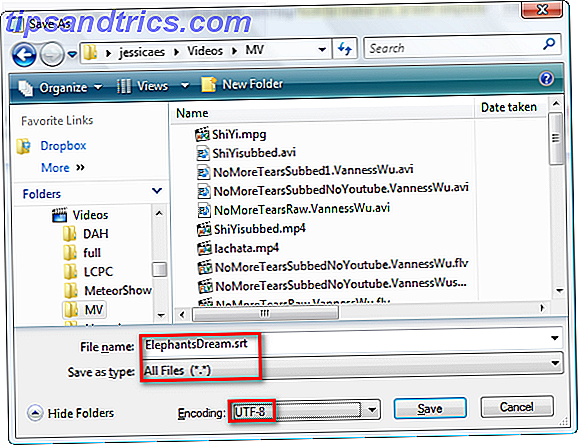
Veremos cómo crear subtítulos en el formato SubRip (.SRT), que sigue este patrón fácil de aprender:
1 00: 00: 20, 000 -> 00: 00: 24, 400 ¡Hola!
2 00: 00: 24, 600 -> 00: 00: 27, 800 ¡Vaya, hola! ¿Cuál es tu nombre?
Ahora ingrese los tiempos de inicio y final de subtítulos / subtítulos. El 00: 00: 20, 000 es en horas: minutos: segundos, formato de milisegundos . Por lo general, puede mirar el video con milisegundos en Windows Movie Maker mientras tiene el Bloc de notas abierto también.

Asegúrese de mostrar ambas ventanas para un trabajo más fácil al presionar ambos programas en la barra de tareas mientras presiona Ctrl y hacer clic con el botón derecho en cualquiera de las pestañas del programa y seleccionando Mostrar ventanas una al lado de la otra .
Ahora solo coloca un espacio entre cada línea. Repite los pasos hasta que termines todas las líneas. Recuerde guardar a menudo.

Después de que haya terminado, puede ver los subtítulos en cualquier reproductor multimedia importante, siempre y cuando su video y los subtítulos tengan los mismos nombres pero extensiones de archivo diferentes, por supuesto, y estén ubicados en la misma carpeta. Esto se conoce como "softsubbing", que deja el archivo de video sin procesar intacto.

También puede cargar los archivos SRT en sus videos que ya están en YouTube como subtítulos.

Hacer subtítulos con mejor aspecto en Aegisub
Tal vez esté interesado en subtítulos o leyendas de aspecto más profesional. En el mundo de la fuente abierta, Aegisub es un editor de subtítulos multiplataforma repleto de características avanzadas para esta tarea.
Disponible como una aplicación portátil, el programa ofrece opciones aparentemente infinitas para personalizar la fuente, el tamaño, el color y la posición de los subtítulos. También le permite visualizar más fácilmente dónde colocar los subtítulos.
Comience por cargar el video (en formato AVI, MP4, MPG) que desea subtitutar yendo a Video> Abrir video .

Si no tiene el video (pero sí tiene el audio y quiere mover la posición de los subtítulos, por ejemplo), puede usar un video ficticio y establecer la resolución de coincidencia más cercana.

También puede cargar el audio en el video y visualizar mejor el tiempo (diríjase a Audio> Abrir audio desde video ).
Para cambiar la fuente, el tamaño y el color de los subtítulos, dirígete a Subtítulos en la barra de menús y selecciona Administrador de estilos . En el cuadro de diálogo que aparece, verá dos cuadros, Almacenamiento y Script actual .

Puede seleccionar crear un nuevo estilo a su gusto en la sección Almacenamiento (lo que asegura que siempre tendrá este estilo guardado) y copiarlo en el cuadro Script actual (para que pueda usarlo para subtitular el video que abrió anteriormente).

A continuación, haz clic en Aceptar para volver a la ventana principal de Aegisub.
En el cuadro Audio, haga clic en el inicio del clip de sonido y haga clic con el botón derecho al final del clip. Presione la tecla S o la barra espaciadora para escuchar el clip de audio antes de ingresar sus subtítulos en el cuadro de edición (también puede copiar y pegar los cuadros de inicio y final tal como los ve en el video).

Haga doble clic donde quiera que aparezcan los subtítulos en el Video Box para establecer la posición. A veces, es posible que desee agregar notas de refranes regionales, por ejemplo, en la parte superior de su video.

Escriba su subtítulo y presione Enter (o presione Commit ). Tenga en cuenta que para mostrar dos líneas, debe usar el término
\NORTE
en el cuadro de edición.

Además, presione Guardar (Ctrl + S) para guardar el archivo de subtítulos completo (la extensión de archivo predeterminada es .ASS para Advanced SubStation Alpha).
Ahora repita los pasos anteriores hasta que termine de subtitular (recuerde este combo: haga clic> clic con el botón derecho> barra espaciadora> escriba el subtítulo> Intro ). Cualquier cambio que realice, debe recordar guardar presionando Commit y guardando todo el archivo de subtítulos a menudo.
Eso es practicamente todo. Tenga cuidado: Subtitular un clip completo puede consumir mucho tiempo. Sin embargo, una vez que hayas terminado, puede ser gratificante ver tu video subtitulado en ...
- Su computadora usando VirtualDub Cómo agregar subtítulos a una película o serie de TV Cómo agregar subtítulos a una película o serie de televisión Desafortunadamente, el contenido que descarga de Internet normalmente no viene con subtítulos. Afortunadamente, es bastante fácil agregar subtítulos a una película o serie de televisión. He aquí cómo ... Leer más o Freno de mano Cómo usar el freno de mano Para adjuntar subtítulos a un archivo de película Cómo usar el freno de mano Para adjuntar subtítulos a un archivo de película Lea más para ver clips con subtítulos permanentes y reproductores multimedia importantes, como VLC para subtítulos suaves,
- Consola de juegos,
- iPhone / iPod Touch,
Por supuesto, si prefieres solo descargarlos y mirarlos con tus videos, hay algunos motores de búsqueda de subtítulos muy útiles. Los 3 mejores sitios de subtítulos para tus películas y series de televisión. Los 3 mejores sitios de subtítulos para tus películas y subtítulos de la serie de televisión elevan la experiencia visual El único problema es, ¿dónde puedes obtener subtítulos de calidad? Muchos sitios están disponibles, pero recomendamos encarecidamente los tres aquí. Lea más, así como software automático de búsqueda y descarga de subtítulos, como Sublight (para Windows Sublight - Una descarga de subtítulos sin problemas y solución de reproducción Sublight - Una descarga de subtítulos sin problemas y solución de reproducción Lea más) y FileBot ( multiplataforma y de código abierto).
¿Sueles agregar tus propios subtítulos o prefieres descargarlos?
Crédito de la imagen: TungCheung a través de Shutterstock.com

![Ojos satelitales: fondos de pantalla del mapa en función de su ubicación actual [Mac]](https://www.tipsandtrics.com/img/mac/223/satellite-eyes-map-wallpapers-based-your-current-location.jpg)
![Quicksand: Sincroniza automáticamente sus archivos recientes en la nube [Mac]](https://www.tipsandtrics.com/img/mac/387/quicksand-automatically-syncs-your-recent-files-cloud.png)